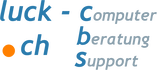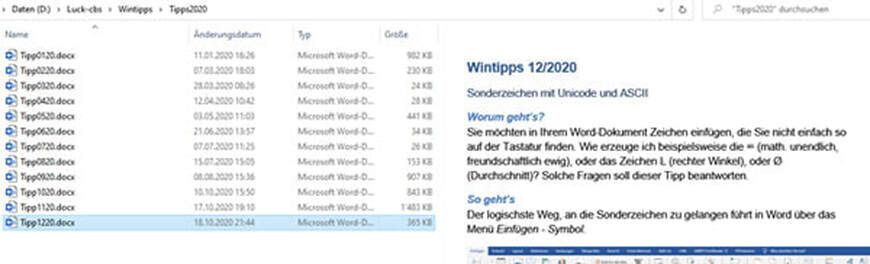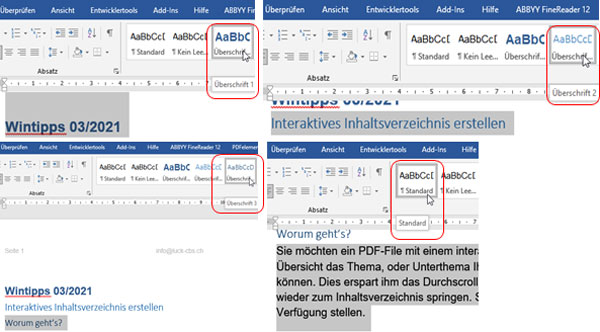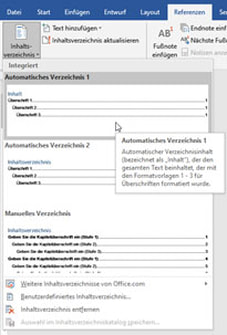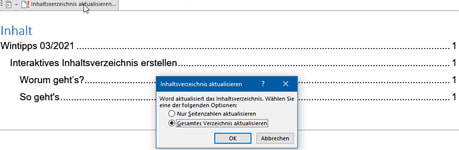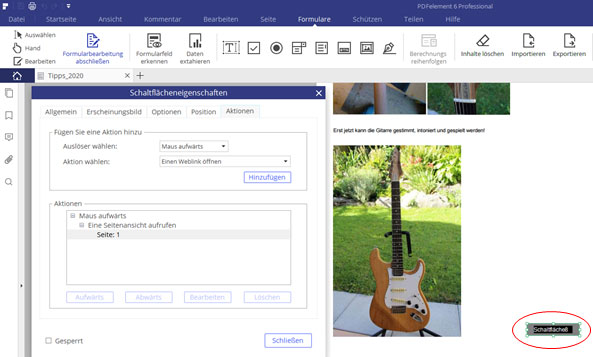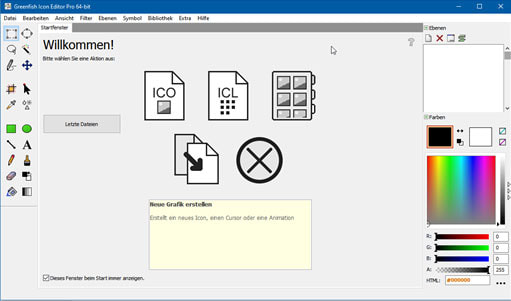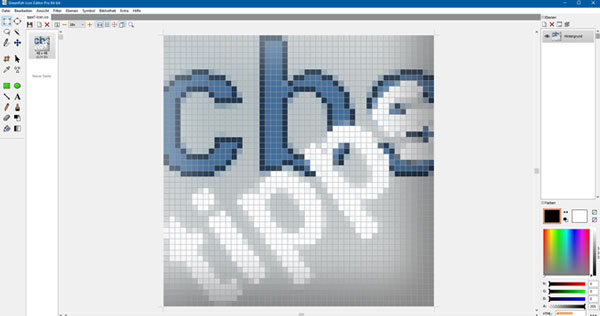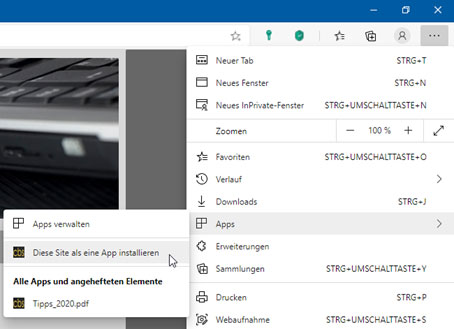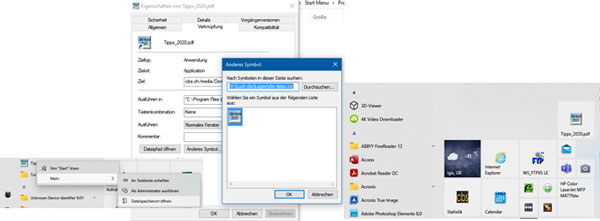Worum geht’s?
Sie möchten ein PDF-File mit einem interaktiven Inhaltsverzeichnis erstellen. Der Benutzer soll in einer Übersicht das Thema, oder Unterthema Ihrer umfangreichen Dokumentation mit einem Klick auswählen können. Dies erspart ihm das Durchscrollen des grossen Dokuments und lässt ihn auch per Klick sofort wieder zum Inhaltsverzeichnis springen. Sie möchten das Werk so auch als App mit eigenem Icon zur Verfügung stellen.
So geht's
Am einfachsten und zuverlässigsten gelingt dies mit Word. Ich habe das zur Demonstration mit meinen 12 Tipps vom Jahr 2020 gemacht. Diese liegen mir als einzelne Word-Dokumente als Ausgangsstoff vor.
Sie möchten ein PDF-File mit einem interaktiven Inhaltsverzeichnis erstellen. Der Benutzer soll in einer Übersicht das Thema, oder Unterthema Ihrer umfangreichen Dokumentation mit einem Klick auswählen können. Dies erspart ihm das Durchscrollen des grossen Dokuments und lässt ihn auch per Klick sofort wieder zum Inhaltsverzeichnis springen. Sie möchten das Werk so auch als App mit eigenem Icon zur Verfügung stellen.
So geht's
Am einfachsten und zuverlässigsten gelingt dies mit Word. Ich habe das zur Demonstration mit meinen 12 Tipps vom Jahr 2020 gemacht. Diese liegen mir als einzelne Word-Dokumente als Ausgangsstoff vor.
In einem ersten Schritt führe ich alle Dokumente in einer einzigen Datei zusammen. Im zweiten Schritt schaue ich, dass die Formatierung den Wünschen entspricht, denen dann im Inhaltsverzeichnis gerecht werden soll. Das ist eine absolut wichtige Arbeit und soll wohl durchdacht werden. Definieren Sie die Überschriftenabstufung. Also: Überschrift 1, Überschrift 2, Überschrift 3… und die Standard-Schrift für den Fliesstext. Sie haben praktisch keinen Formatierungsaufwand, wenn die einzelnen Dateien eh schon mit einer entsprechenden Formatvorlage erstellt worden sind.
Nicht zu vergessen ist, dass die Arbeit eine Kopfzeile mit Seitenzahlen enthalten sollte. Das erleichtert ebenfalls das Erstellen des Inhaltsverzeichnisses.
Nun kann der dritte Schritt, die Erzeugung der Inhaltsübersicht erfolgen. Wechseln Sie dazu ganz an den Anfang Ihres Gesamtdokuments und klicken Sie im Register Referenzen auf die Schaltfläche Inhaltsverzeichnis und wählen Automatisches Verzeichnis 1…
Nun kann der dritte Schritt, die Erzeugung der Inhaltsübersicht erfolgen. Wechseln Sie dazu ganz an den Anfang Ihres Gesamtdokuments und klicken Sie im Register Referenzen auf die Schaltfläche Inhaltsverzeichnis und wählen Automatisches Verzeichnis 1…
Mit einem Klick zum IHVZ
Befindet sich der Benutzer nun an einer beliebigen Stelle in Ihrem Riesendokument und möchte schnell ins Inhaltsverzeichnis wechseln, sollten Sie ihm das ermöglichen. Um PDF-Dateien effektiv zu bearbeiten verwenden Sie am besten das Programm PDFelement 6 Professional® von Wondershare®, das hinsichtlich Bearbeitung von PDF-Dateien kaum Wünsche übrig lässt. Das Programm hier zu erklären würde den Rahmen des Tipps sprengen. Ich werde es in einem separaten Bericht nachholen.
Mit dem eben erwähnten Programm erstellen Sie am Ende jeden Kapitels eine Schaltfläche, die zur ersten Seite Ihres Dokuments, also wieder zum Inhaltsverzeichnis führt.
Befindet sich der Benutzer nun an einer beliebigen Stelle in Ihrem Riesendokument und möchte schnell ins Inhaltsverzeichnis wechseln, sollten Sie ihm das ermöglichen. Um PDF-Dateien effektiv zu bearbeiten verwenden Sie am besten das Programm PDFelement 6 Professional® von Wondershare®, das hinsichtlich Bearbeitung von PDF-Dateien kaum Wünsche übrig lässt. Das Programm hier zu erklären würde den Rahmen des Tipps sprengen. Ich werde es in einem separaten Bericht nachholen.
Mit dem eben erwähnten Programm erstellen Sie am Ende jeden Kapitels eine Schaltfläche, die zur ersten Seite Ihres Dokuments, also wieder zum Inhaltsverzeichnis führt.
Noch etwas Kosmetik gefällig?
Ist Ihr Werk nun auf Ihrer Homepage können Sie anstelle eines banalen Dokumentlinks auch ein ansprechendes Icon erstellen, welches auch beim Teilen mit anderen Usern Eindruck machen wird und mehr Aufmerksamkeit erlangt.
Ist Ihr Werk nun auf Ihrer Homepage können Sie anstelle eines banalen Dokumentlinks auch ein ansprechendes Icon erstellen, welches auch beim Teilen mit anderen Usern Eindruck machen wird und mehr Aufmerksamkeit erlangt.
|
<<- statt ->> http://www.luck-cbs.ch/media/Downloads/Tipps_2020.pdf
Das Icon können Sie kreativ mit einem Icon-Designer erstellen. Ich habe hier das Programm Greenfish Icon Editor Pro® verwendet, welches Sie hier herunterladen können. Die Sprache kann auf Deutsch umgestellt werden und die Benutzung ist intuitiv. |
Das Beste zum Schluss:
Wenn Sie nun Ihr Werk als App auf Ihrem PC möchten, rufen Sie einfach den Web-Link in Ihrem Browser auf (hier MS Edge) und speichern Sie die URL als App. Klicken Sie auf das Punktemenü - Apps - Diese Site als eine App installieren.
Wenn Sie nun Ihr Werk als App auf Ihrem PC möchten, rufen Sie einfach den Web-Link in Ihrem Browser auf (hier MS Edge) und speichern Sie die URL als App. Klicken Sie auf das Punktemenü - Apps - Diese Site als eine App installieren.
<< zurück